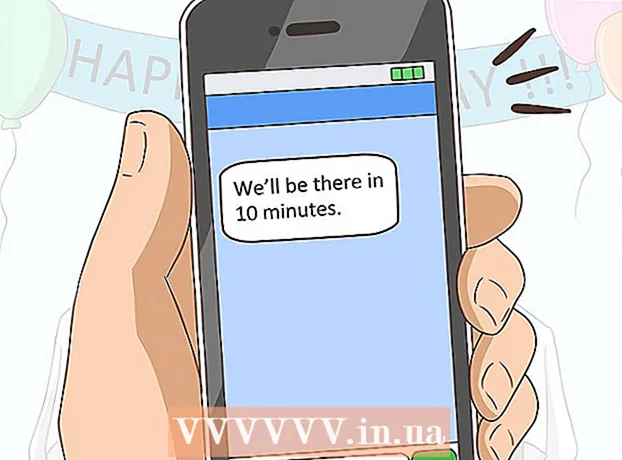Autor:
Robert Simon
Dátum Stvorenia:
15 V Júni 2021
Dátum Aktualizácie:
1 V Júli 2024
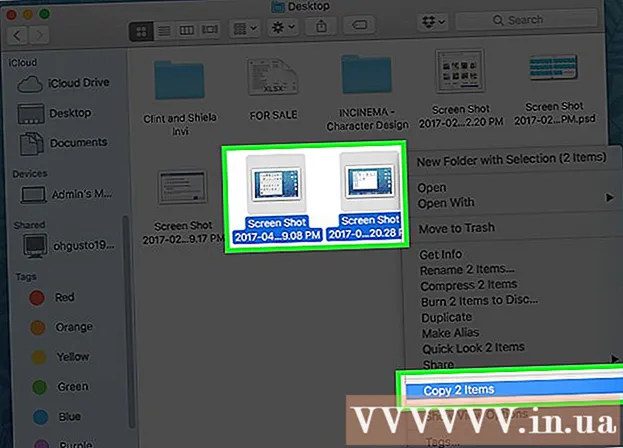
Obsah
Vďaka dvom počítačom (počítačom) s portami USB ich môžete spojiť pomocou špeciálneho kábla USB - „premosťovacieho“ kábla. Technicky môžeme tiež pripojiť dva počítače Mac pomocou kábla USB, budete však potrebovať adaptér USB-to-Ethernet a ethernetový kábel. Po nadviazaní spojenia môžete rýchlo zdieľať súbory z jedného počítača do druhého.
Kroky
Metóda 1 z 2: Pripojte dva počítače pomocou kábla USB
Pripravte si prepojovací kábel USB-USB. Pretože ich je toľko, je dôležité používať správny kábel USB-USB. Iba dva káble USB-USB môžu byť pripojené k dvom počítačom (často sa to nazýva „prepojovací kábel“, niekedy sa označuje ako „kábel na zdieľanie údajov USB“, „sieťový kábel USB“ alebo „kábel USB na pripojenie“). . Štandardné káble budú mať v strede stredovú elektronickú výbojku a na oboch koncoch konektory USB.

Nainštalujte softvér na dva počítače. Musíte to urobiť skôr, ako zapojíte káble do počítačov. Prepojovací kábel je zvyčajne dodávaný s CD alebo DVD, ktoré obsahuje softvér. Začnite vložením disku do počítača a spustením inštalačného programu, keď sa na obrazovke zobrazí okno. Ak sa softvér nespustí automaticky, musíte stlačiť ⊞ Vyhrajte+E otvorte program Prieskumník súborov a potom prejdite do jednotky CD / DVD ROM na ľavej strane obrazovky. Dvakrát kliknite na súbor „setup“ alebo „installer“.- Ak kábel nie je súčasťou softvéru, môžete prejsť na webovú stránku výrobcu a vyhľadať časť „Softvér“ alebo „Ovládače“. Potom si stiahnite softvér pre konkrétny kábel do oboch počítačov.
- Ak máte možnosť zvoliť si režim (režim), zvoľte „odkaz“ (iný názov je „most“ alebo „prenos“).

Pripojte oba konce USB kábla do USB portu na každom počítači. Vyvarujte sa nadmerného naťahovania kábla. Ak musíte kábel naťahovať, posuňte počítač bližšie k sebe, aby nedošlo k jeho poškodeniu.
Spustite softvér na zdieľanie údajov na oboch počítačoch. Bez ohľadu na to, ako je softvér nainštalovaný, v ponuke Štart sa zobrazí ikona odkazu. Kliknite na „Štart“, prejdite na „Všetky programy“ alebo „Všetky aplikácie“ a vyberte softvér z ponuky. Odteraz nemusíte zdieľať súbory medzi dvoma počítačmi, pretože všetky operácie sa budú vykonávať na jednom počítači.

Vyhľadajte súbory jedného počítača v druhom. Poznámka: Softvér bude vyzerať ako správca súborov s dvoma oknami (s názvom „miestne“ a „vzdialené“), jedno pre každý počítač. Lokálne okno zobrazuje súbory v počítači, ktorý používate, zatiaľ čo Remote zobrazuje súbory v druhom počítači.
Zdieľanie súborov. Ak chcete skopírovať obsah vzdialeného počítača do aktuálneho, presuňte požadovaný súbor z okna Remote do cieľového priečinka v okne Local. Podobným spôsobom môžete tiež načítať údaje z miestneho počítača do iného počítača. reklama
Metóda 2 z 2: Pripojte dva počítače Mac pomocou kábla USB
Pripravte si potrebné vybavenie. Technicky sa Mac nemôže vzájomne prepojiť pomocou kábla USB, najpravdepodobnejším spôsobom, ako vytvoriť pripojenie USB-USB na Macu, je prepojenie kábla z USB portu na tomto počítači k ethernetovému portu na počítači. že.
- Konektory USB-Ethernet: Tieto konektory sú univerzálne, čo znamená, že si nemusíte kupovať špeciálny konektor počítača Apple. Jeden koniec adaptéra má zástrčku USB, druhý koniec je ženský port RJ-45 pre ethernetový kábel.
- Kábel Ethernet 10 / 100BASE-T: Tento kábel je štandardný kábel s konektormi RJ-45 a predáva sa vo väčšine obchodov s elektronikou.
- Môžete hľadať online spôsoby zdieľania súborov medzi dvoma počítačmi Mac a získať tak jednoduchšie metódy.
Pripojenie adaptéra USB k portu USB na počítači 1. Ak má iba jeden zo strojov ethernetový port, zapojte adaptér USB do počítača. Ak nie, môžete najskôr pripojiť akékoľvek zariadenie.
Druhý koniec ethernetového kábla zapojte do portu RJ-45 v počítači 2. Tento port sa zvyčajne nachádza na bočnej alebo zadnej strane počítača.
Druhý koniec ethernetového kábla (pripojeného k počítaču 2) zapojte do adaptéra USB. Fyzické pripojenie je dokončené.
Otvorte predvoľby zdieľania na oboch počítačoch. Na každom počítači otvorte ponuku Apple, kliknite na „Predvoľby systému“ a potom vyberte „Zdieľanie“. Keď sa na obrazovke zobrazia predvoľby zdieľania, uvidíte tiež názov počítača, ktorý používate.
Na pripojenie k druhému použite Finder na jednom počítači. Tento proces zahájite výberom jedného z dvoch voliteľných počítačov. Začnite otvorením vyhľadávača, výberom možnosti „Prejsť“, kliknutím na položku „Pripojiť k serveru“ a kliknutím na tlačidlo „Prehľadávať“ zobrazíte zoznam pripojených počítačov. Vyhľadajte a dvakrát kliknite na názov druhého počítača, ktorý sa zobrazí v zozname výsledkov, a potom zadajte heslo (ak sa zobrazí výzva).
Kopírujte súbory tam a späť medzi dvoma počítačmi. Zoznam súborov druhého počítača sa zobrazí na prvom počítači. Súbory môžete presúvať medzi dvoma počítačmi pomocou okna Finder. reklama
Rada
- Ak majú oba počítače ethernetové porty a nechcete si kúpiť ďalší hardvér, ďalšie možnosti (potenciálne vyššia úspora nákladov) nájdete v časti Ako spojiť dva počítače pomocou sieťového kábla. .
- Ak sa chcete dozvedieť viac spôsobov zdieľania údajov medzi dvoma počítačmi, uvidíte tému Ako prenášať súbory medzi dvoma notebookmi.